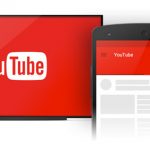Hướng Dẫn kết nối Ipad với tivi đơn giản
Việc thưởng thức phim ảnh và các chương trình giải trí trên màn hình ipad quả là một cách tuyệt vời, không quá nhỏ như điện thoại. Tuy nhiên nếu bạn cảm thấy nó vẫn còn không đủ công suất để truyền tải những bộ phim bom tấn? Bạn thích xem trên màn hình rộng của TV hơn? Đừng lo lắng việc kết nối ipad với tivi hiện nay rất đơn giản, hãy cùng theo dõi bài viết của chúng tôi nhé!.
I – Kết nối ipad với tivi thông qua Apple TV và AirPlay.
Sau khi đã chuẩn bị đầy đủ thiết bị Apple TV, trước khi tiến hành kết nối hãy chắc chắn rằng ipad và tivi được kết nối chung một mạng wifi. Liên kết Apple TV với tivi theo cổng HDMI.

Cách thiết lập AirPlay trên Apple TV
Bước 1: Nếu Airplay không được đặt ở giao diện của Apple TV, hãy vào Settings → General → Update Software → Download và Install.
Bước 2: Nếu đã có sẵn trên Apple TV hãy kích hoạt nó bằng cách vào Settings → AirPlay → bật On.
Hướng dẫn sử dụng AirPlay trên iPhone
Việc sử dụng chức năng này rất đơn giản vì Airplay đã được cài đặt sẵn trên iOS.
Vào chế độ tác vụ bằng cách nhấn đúp HOME trên remote → Vuốt thanh đa tác vụ sang trái → Chọn Airplay → chọn thiết bị Apple TV dò được.
Sau đó tại tùy chọn Mirroring bật ON là được.
II – Kết nối ipad với tivi thông qua Chromecast
Google Chromecast cho phép bạn truyền tải các tệp tin đa phương tiện trực tuyến lên màn hình lớn TV. Hơn thế nữa, hiện nay Google đã hoàn thiện chức năng mirror giúp bạn có thể lướt điện thoại trên màn hình TV rất tiện lợi.
Bước 1: Dùng Chromecast cắm một đầu vào cổng HDMI trên TV, đầu còn lại liên kết với cổng USB của TV.

Bước 2: Việc có sử dụng chung một mạng wifi của Chromecast với thiết bị của bạn. Tuy nhiên nếu kết nối chung một mạng wifi có lẽ vẫn cho hiệu quả kết nối tốt hơn.
Bước 3: Sau khi cắm Chromecast, trên màn hình TV hiện yêu cầu thiết lập với thông báo Set me up. Tiếp đó tải ứng dụng Chromecast cho ipad trên App Store.
Bước 4: Sau khi tải phần mềm thành công, tiến hành cài đặt và bắt đầu sử dụng, phần mềm Chromecast trên ipad sẽ tiến hành quét. Nếu dò thành công tiếp tục nhấn Continue.
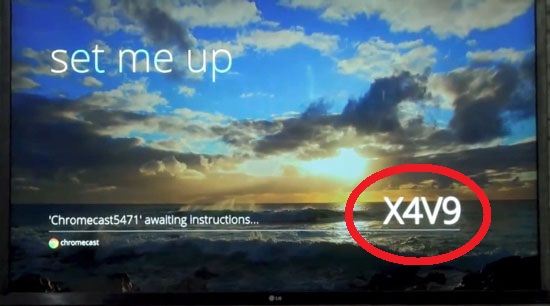
Bước 5: Chờ một vài phút, trên màn hình TV sẽ hiện lên một mã PIN gồm 4 chữ số. Kiểm tra xem có giống trên IPAD không, nếu giống tiếp tục bấm That’s my code.
Bước 6: Sau khi xong hãy ấn Continue. Sau đó ứng dụng sẽ yêu cầu bạn thực hiện nhập thêm một vài thông tin, hãy hoàn thành rồi nhấn tiếp Continue.
Bước 7: Nhấn Start Using Chromecast để bắt đầu dùng ứng dụng.
Bước 8: Lúc này bạn có thể vào ứng dụng YouTube hay những ứng dụng được hỗ trợ Chromecast để trình chiếu lên màn hình tivi. Sau khi đã chiếu thành công video lên tivi bạn có thể thoát ra và sử dụng ứng dụng khác trên ipad bình thường.
III – Kết nối ipad với tivi thông qua HDMI
Cách kết nối ipad với tivi bằng dây cáp HDMI khá đơn giản. Bạn cần chuẩn bị cáp HDMI và đầu chuyển Digital AV cho Apple.

Việc truyền tải nội dung bằng dây HDMI hỗ trợ chất lượng nội dung với độ phân giải lên tới HD 720p hay Full HD1080p. Cáp HDMI hỗ trợ truyền tải cả hình ảnh và âm thanh, đồng thời điện thoại cũng được sạc pin trong khi truyền tải.
IV – Kết nối ipad với tivi thông qua kết nối Analog
Nếu tivi bạn không được hỗ trợ cổng HDMI thì sẽ thực hiện kết nối bằng cách này. Cách kết nối này sử dụng các dây cáp như Composite/ Component tùy thiết bị bạn sử dụng.
Tuy nhiên, hỗ trợ chất lượng truyền tải bằng cách này không được cao, Video xuất ra chỉ có độ phân giải lớn nhất là 480i.
V – Kết nối ipad với tivi với bộ điều hợp VGA
Bằng cách sử dụng bộ điều hợp Lightning-to-VGA của Apple, bạn có thể nối iPad với TV có đầu vào VGA, màn hình máy tính, máy chiếu và các thiết bị hiển thị khác hỗ trợ VGA.
Bộ điều hợp VGA cũng sẽ hỗ trợ chế độ Ngẫu nhiên hiển thị. Tuy nhiên, nó không truyền âm thanh, vì vậy bạn cần phải lắng nghe qua loa tích hợp sẵn của iPad hoặc thông qua các loa ngoài gắn với khe cắm tai nghe của iPad.

Nếu bạn đang có kế hoạch xem thông qua truyền hình của bạn, bộ chuyển đổi HDMI hoặc cáp thành phần là giải pháp tốt nhất. Nhưng nếu bạn có kế hoạch sử dụng màn hình máy tính hoặc muốn sử dụng iPad cho các bài thuyết trình lớn bằng máy chiếu, thì bộ tiếp hợp VGA có thể là giải pháp tốt nhất. Tuy nhiên, điều quan trọng cần lưu ý là bộ điều hợp VGA đi kèm với một thẻ có giá khá cao.
VI – Kết nối với ipad thông qua các ứng dụng App Store
Để kết nối Ipad với tivi Samsung: Tải ứng dụng Smartview 2.0
Để kết nối Ipad với tivi Sony: Tải ứng dụng TV Side View
Để kết nối Ipad với tivi TLC: Tải ứng dụng TCL Nscreen
Để kết nối Ipad với tivi Panasonic: Tải ứng dụng TV Remote 2
Trên đây là những cách kết nối điện thoại với ipad cực kỳ đơn giản và dễ sử dụng, hi vọng thông tin trên đã mang đến những kiến thức bổ ích cho người dùng.